如何在VBA Excel中使用InputBox函数?
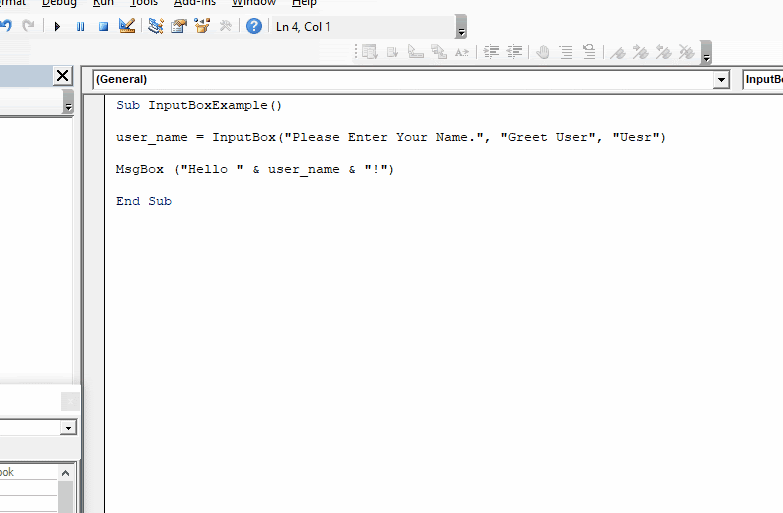
在excel中,我们有多种获取输入的方法。我们可以使用函数参数获取输入,使用excel单元格和范围作为输入区域,然后从那里检索值。您还可以使用用户表单从用户那里获取输入。但是excel提供了另一种从用户那里获取输入的方法。
它们称为InputBox。 VBA中的InputBox是一种预先设计的用户窗体。您可以使用输入框来获取多种类型的输入。但是一次输入只能获得一种输入。 Excel具有两种类型的输入框。一种是简单的InputBox,另一种是Application InputBox。输入框具有多个参数来处理不同种类的输入。我们将在本文中学习其中的一些。
简单的VBA输入框此输入框是函数,可以直接在VBA中使用。
该功能提示用户输入表单给用户。 InputBox函数的语法为:
|
InputBox(prompt, [Title], [Default], [Xpos], [YPos], [HelpFile], [Context]) |
提示:这是唯一必需的参数。它是一个字符串表达式,在对话框中显示为消息。提示的最大长度大约为1024个字符,具体取决于所使用字符的宽度。如果提示由多行组成,则可以使用回车符(Chr(13)),换行符(Chr(10))或回车符-换行符组合((Chr(13)每行之间的&(Chr(10))。
[title]:是可选的。它是显示在对话框标题栏中的字符串表达式。如果省略标题,则会放置应用程序名称。
[默认]:*也是可选的,它是文本框中显示的字符串表达式,如果没有其他输入,则为默认响应
如果提供默认设置,则文本框显示为空。
[xpos]:*数值表达式,以缇表示,以对话框为单位,表示对话框左边缘距
[ypos]:*数字表达式,以缇为单位,以垂直为单位指定垂直位置。对话框上边缘与屏幕顶部之间的距离。
如果省略ypos,则对话框垂直位于屏幕下方大约三分之一的位置。
[helpfile]:字符串表达式,用于标识用于为对话框提供上下文相关帮助的帮助文件。如果提供了帮助文件,则还必须提供上下文。
[context] *:数字表达式,它是帮助作者分配给相应帮助主题的帮助上下文编号。如果提供了上下文,则还必须提供帮助文件。
足够的理论。让我们看一些示例来了解如何使用此输入框功能。
示例1:获取输入以向用户打个招呼比方说,我希望我的潜艇向用户打招呼。因此,我将询问用户名,并以“ Hello UserName”打招呼。为此,我将使用以下代码:
Sub InputBoxExample()
user_name = InputBox("Please Enter Your Name.")
MsgBox ("Hello " & user_name & "!")
End Sub
当您在VBA中运行上述代码时,它将提示用户表单,标题为“请输入您的姓名”。下面是一个文本框。
您可以看到该窗口被命名为“ Microsoft Excel”,并且文本框为空。因为我们还没有使用这些参数来设置它们的值。
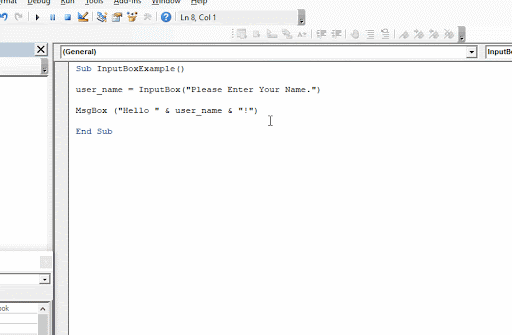
示例2:将输入框的标题设置为Greet User,并将默认值设置为User在本示例中,我们将标题设置为greeting user,以便vba无法显示应用程序名称,并将默认值设置为User,以便文本框显示为空。
Sub InputBoxExample()
user_name = InputBox("Please Enter Your Name.", "Greet User", "Uesr")
MsgBox ("Hello " & user_name & "!")
End Sub
当您运行上面的代码时,这是您将获得的输出。
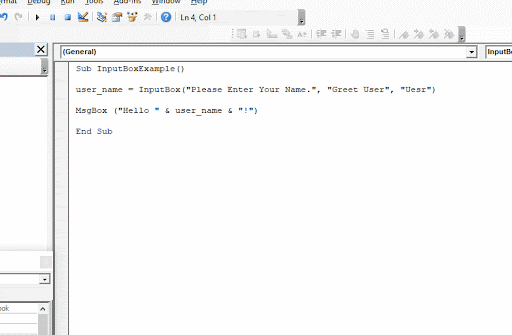
其他参数很少使用。它们基本上用于设置用户窗体在excel边缘上的位置。最后两个参数用于向用户提供上下文信息。
是的,现在您可以使用Inputbox使用Inputbox函数从Excel中获取用户的输入。我在这里解释了Application.InputBox。
请也检查一下。它比此输入框功能更强大。
我希望我能提供足够的解释,对您有所帮助。如果您对本文或任何其他VBA主题有任何疑问,请在下面的评论部分中告诉我。
相关文章:
Excel VBA UserForms入门 | *我将解释如何在excel中创建表单,如何使用VBA工具箱,如何处理用户输入,最后如何存储用户输入。我们将使用一个示例和逐步指南来介绍这些主题。
`link:/ general-topics-in-vba-vba-variables-in-excel [Excel中的VBA变量] || * VBA代表Visual Basic for Applications。
它是Microsoft的一种编程语言。它与Microsoft Office应用程序(例如MSExcel,MS-Word和MS-Access)一起使用,而VBA变量是特定的关键字。
Excel VBA变量范围 | *在所有编程语言中,我们都有变量访问说明符,用于定义可从何处访问已定义变量。 Excel VBA也不例外。 VBA也具有范围说明符。
ByRef和ByVal参数当参数作为ByRef参数传递给其他子函数时,将发送实际变量的引用。对变量副本所做的任何更改都将反映在原始参数中。
在Microsoft Excel中使用VBA删除无确认提示的工作表由于要使用VBA删除工作表,因此您知道自己在做什么。
您想告诉Excel不要显示此警告并删除该死的表。
在Microsoft Excel 2016中使用VBA添加和保存新工作簿] |在此代码中,我们首先创建了对工作簿对象的引用。然后,我们使用一个新的工作簿对象对其进行了初始化。这种方法的好处是您可以轻松地对此新工作簿进行操作。像保存,关闭,删除等一样,链接:/ menus-toolbars-status-bar-in-vba-在Microsoft Excel中使用vba-显示状态栏上的消息Excel VBA状态栏*]| excel中的状态栏可用作代码监视器。当您的VBA代码很长并且您使用VBA执行多项任务时,通常会禁用屏幕更新,以免看到屏幕闪烁。
`link:/ general-topics-in-vba-off-warning-messages-using-vba-in-microsoft-excel [在Microsoft Excel 2016中使用VBA关闭警告消息] | **此代码不仅禁用VBA警报,但也增加了代码的时间效率。让我们看看如何。
热门文章:
50 Excel快捷方式以提高生产率更快地完成任务。这50个快捷键将使您在Excel上的工作速度更快。
Excel中的VLOOKUP函数在Excel 2016中为COUNTIF使用此惊人的功能对条件进行计数。您无需过滤数据即可计算特定值。
Countif功能对于准备仪表板至关重要。
如何在Excel中使用SUMIF函数这是仪表板的另一个重要功能。这可以帮助您汇总特定条件下的值。